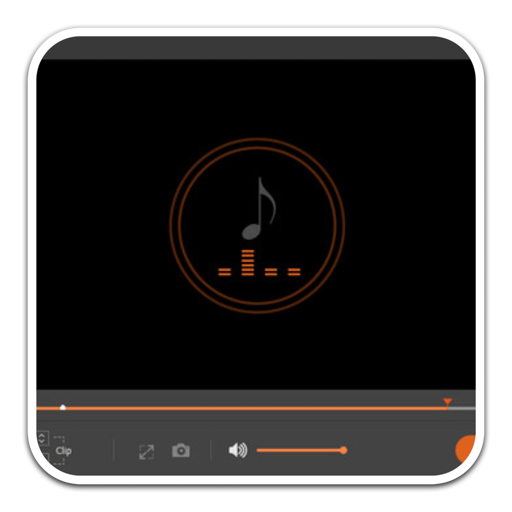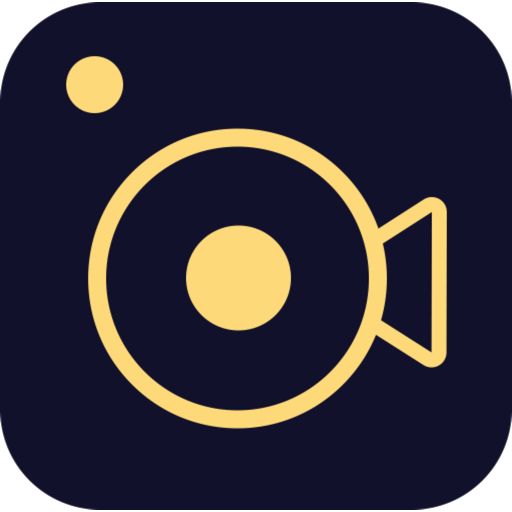如何使用Aiseesoft Screen Recorder录制视频
时间:2021-04-14 浏览次数:13 编辑:user04
Aiseesoft Screen Recorder for Mac上一款可以帮助您从任何地方以高输出视频质量录制视的屏幕录制软件,本次小编为您带来如何使用Aiseesoft Screen Recorder录制视频的使用教程,还不懂得如何操作的朋友快来看看吧!
使用Aiseesoft Screen Recorder录制教程
1.单击“录像机”选项以***“录像机”窗口。在这里,您可以录制视频和音频。
2.在录像机窗口中,您可以选择全屏或固定屏幕,例如1920 * 1080、1280 * 720、854 * 480、1024 * 768、640 * 480。您也可以单击“自定义” >“选择区域/窗口”以使用光标绘制记录区域。
3.通过切换“系统声音”选项,“麦克风”选项或同时选择两者来选择音频源。
要录制在线视频,音乐,讲座,您只能打开“系统声音”选项。要录制在线游戏,网络研讨会,会议或视频教程,可能需要同时打开“系统声音”选项和“麦克风”。

此外,当您打开麦克风音频记录时,其旁边的下拉菜单允许您启用麦克风噪声消除和麦克风增强功能。它还可以让您更改麦克风源并选择其他麦克风进行录音。

当您想录制计算机扬声器音频时,它旁边的下拉选项可让您更改声源,打开音量混合器以调整其他应用程序的音量并检查声音。

4.在录制期间,您可以编辑视频并将文本,线条,箭头和特定标签添加到捕获的视频。

5.单击“录制”按钮以开始在计算机上进行屏幕录制。录制后,您可以单击“停止”按钮预览录制的视频,然后单击“保存”按钮将录制内容保存到计算机。
注意:您的所有视频或音频记录都保存在“记录历史记录”列表中。您可以单击底部的“记录历史记录”以查看,编辑或删除它们。